Dalam dunia kerja yang bergantung pada data, keteraturan dan konsistensi sebuah penulisan menjadi suatu yang cukup penting. Salah satu masalah yang sering dihadapi adalah format teks yang tidak seragam. Misalnya, sebuah daftar nama atau produk mungkin ada yang ditulis dengan huruf kecil semua, huruf besar semua, atau campuran. Hal ini dapat mengurangi profesionalitas laporan dan membingungkan pembaca. Cara mengubah huruf kecil ke besar di Excel menjadi keterampilan yang wajib dikuasai oleh pengguna, khususnya pemula yang ingin hasil kerjanya terlihat rapi dan terstruktur.
Menguasai teknik ini tidak hanya bermanfaat untuk tamplan, tapi juga membantu menghindari kesalahan analisis data. Contohnya, fungsi pencarian seperti VLOOKUP atau MATCH di Excel dapat membedakan huruf kecil dan besar pada beberapa kasus tertentu. Oleh karena itu, standarisasi huruf menjadi salah satu langkah awal sebelum melakukan pengolahan data lebih lanjut.
Permasalahan Format Teks Tidak Konsisten
Ketika data berasal dari berbagai sumber, format penulisan terkadang tidak seragam. Misalnya, data pelanggan yang diimpor dari formulir online bisa berisi variasi seperti andi setiawan, Andi Setiawan, atau ANDI SETIAWAN. Perbedaan ini bisa menyebabkan kesalahan saat mengelompokkan, memfilter, atau menganalisis data.
Selain itu, tampilan yang tidak konsisten akan menurunkan kredibilitas laporan, terutama jika digunakan untuk presentasi atau diserahkan kepada pihak eksternal. Oleh karena itu, memahami cara mengubah huruf kecil ke huruf besar di Excel menjadi keterampilan dasar yang sangat berguna.
Menggunakan Fungsi UPPER untuk Konversi Cepat
Metode paling umum dan banyak digunakan untuk mengubah huruf kecil menjadi huruf besar di Excel adalah menggunakan fungsi UPPER. Fungsi ini akan mengonversi semua huruf dalam teks menjadi huruf kapital.
Sintaks:
Contoh:
Jika sel A1 berisi andi setiawan, maka:
akan menghasilkan ANDI SETIAWAN.
Keunggulan rumus ini adalah kemampuannya untuk bekerja pada daftar data panjang. Anda cukup menyalin formula ke seluruh kolom, dan seluruh teks akan otomatis dikonversi.
Menggunakan Fungsi PROPER untuk Kapitalisasi Awal Kata
Selain mengubah semua huruf menjadi huruf kapital, terkadang Anda hanya ingin setiap kata diawali huruf besar. Untuk itu, gunakan fungsi PROPER.
Sintaks:
Contoh:
Jika sel A1 berisi andi setiawan, maka:
akan menghasilkan Andi Setiawan.
Rumus ini sangat cocok untuk penulisan nama, judul, atau alamat agar lebih mudah dibaca.
Baca Juga: Tutorial Cara Membuat Pivot Table di Microsoft Excel
Menggunakan Flash Fill untuk Otomatisasi
Fitur Flash Fill di Microsoft Excel bisa mengenali pola penulisan yang Anda buat, lalu mengisi sisanya secara otomatis.
Langkah-langkah:
-
Buat kolom baru di sebelah data asli.
-
Ketik contoh hasil yang diinginkan (misalnya
ANDI SETIAWANdi baris pertama). -
Tekan Ctrl + E atau pilih Data → Flash Fill.
-
Excel akan mengisi sisa kolom sesuai pola yang dikenali.
Metode ini lebih cepat, namun cocok untuk data yang tidak terlalu besar.
Menggabungkan dengan Fungsi TRIM untuk Membersihkan Spasi
Terkadang, data yang diimpor memiliki spasi ganda yang mengganggu. Anda bisa menggabungkan fungsi UPPER dengan TRIM untuk membersihkannya.
Contoh:
Formula ini akan menghapus spasi berlebih sekaligus mengubah huruf menjadi kapital.
Menggunakan Microsoft Word sebagai Alternatif
Untuk data yang sangat panjang dan kompleks, Anda bisa memanfaatkan Microsoft Word:
-
Salin data dari Excel ke Word.
-
Blok semua teks.
-
Tekan Shift + F3 hingga semua huruf menjadi kapital.
-
Salin kembali ke Excel.
Meski memerlukan langkah tambahan, metode ini efektif jika Anda ingin mengatur format huruf sekaligus mengedit struktur kalimat.
Tips Profesional untuk Mengubah Huruf di Excel
-
Gunakan Shortcut di Google Sheets jika bekerja lintas platform, karena logika format serupa dengan Excel.
-
Hindari Mengedit Manual pada data besar, karena rawan kesalahan.
-
Selalu Simpan Data Asli sebelum mengubah format, untuk mengantisipasi kesalahan.
-
Gunakan Macro jika sering mengulang proses konversi ini pada file besar.
Dengan memahami berbagai metode seperti penjelasan dari stisjogja.ac.id ini, Anda dapat memilih teknik yang paling sesuai dengan kebutuhan dan volume data. Pada akhirnya, penguasaan cara mengubah huruf kecil ke besar di Excel akan mempercepat pekerjaan, meningkatkan profesionalitas, dan meminimalkan kesalahan data.

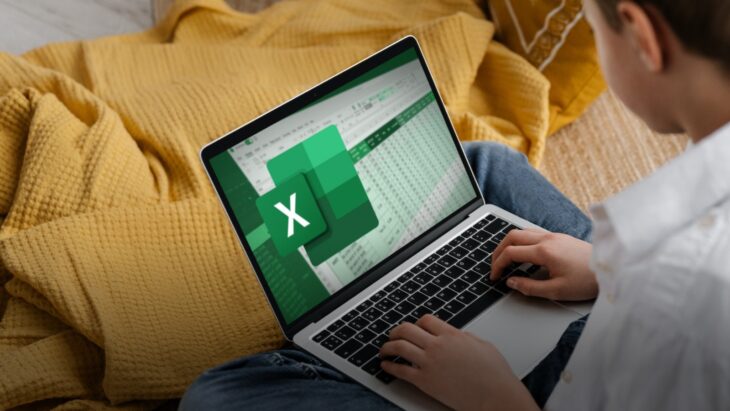


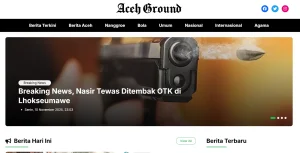
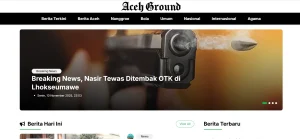
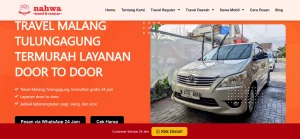
Leave a Comment